約9ヶ月間にわたって世間で話題のMacBook Air(M1)を使っていましたが、互換性やMac特有の作法などに染まることができずWindowsに出戻りしたのは前回の記事で書いたとおり。

流石にM1 MacBook Airとは倍近くの価格差があるので、ある程度の妥協は必要と思って購入したんですけれども。
実はこいつ…羊の皮をかぶった狼だったというお話です。
IdeaPad Slim 550 14型 (AMD)の詳細スペック
今どきのパソコンって昔みたいに「安いけど超ロースペックでネットみるのもやっと」みたいな物はほとんどなくて、どれを買っても一般用途でもたつくことはないくらいに全体的なスペックはあがって来ています。
そんな中で我が家に仲間入りしたIdeaPad Slim 550 14型 (AMD)のスペックを紹介しておきます。
ゲーミングノートのようなゴリゴリに尖った仕様ではありませんが、このスペックの中で光るところといえばCPUがRyzen 5の5500Uだということ。
インテルのCPUに比べて安価なのになかなかの高性能というのがAMDプロセッサーの強みとなっておりますが、それがどのくらい高性能なのかってのはわかりにくいと思うんですよね。
ということで…我が家で高負荷作業や重めのゲームで活躍してくれているHP Pavilion Gaming 15と比べてみましょう。

ちょうど一年前に購入したゲーミングノートでCPUは core i7 10750H。当時のノート用CPUとしてはかなり上のランクの製品でした。
CPUの性能を測るベンチマークで「PassMark」というサイトがあるのでそこでこの Core i7 10750Hのスコアを確認してみましょう。

12523…なかなかのハイスコアです。
ではでは次に。我が家の新しい仲間である IdeaPad Slim 550 14型 (AMD) に搭載されている Ryzen 5 5500UのPassMarkを見てみましょう。
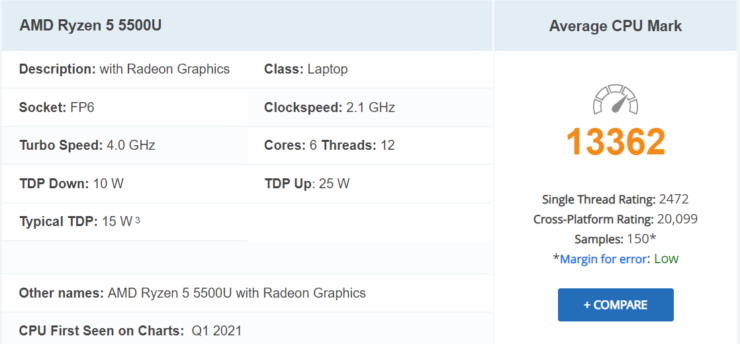
13000超って…
一年前のゲーミングノートに勝っちゃったよ…うちのゲーミングノート15万だったのに… IdeaPad Slim 550 14型 (AMD) って6万円台だぜ(涙
ちなみに「時代を変えた」と言われたモンスターCPUであるAppleSiliconことM1チップ。こいつのPassMarkがこちら。
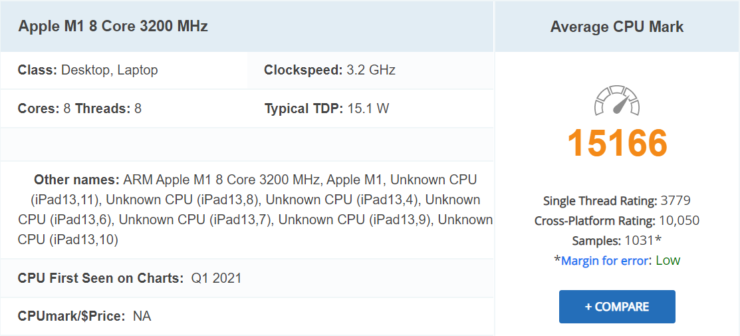
さすがにモンスターというだけあってえげつないスコア出してますなぁ(汗
とはいえ6万円台のノートパソコンでM1チップの90%弱のスコア出てれば全然上出来じゃねぇ?って逆にすごいという話でもあります(笑
実際の使用感
スペックやベンチマークの上でいくら良い数字が出ていたとしても、実際の使い心地が悪かったら意味がありません。ということで2週間の間MacBook Airの置き換えとして使ってみてのナマの使用感をお伝えしていきたいと思います。
キーボード周り
もちろんパソコンの処理能力ってのは大事ですけれども、実際に最も触れ合う時間が長いデバイスと考えると「キーボードとディスプレイ」なんですよね。どんなに高性能でもこれらがちゃんとしてないと疲れやイライラの元になってしまいます。
ということでまず最初にキーボードの使い勝手から。

フルサイズのキーボードではありますが、14インチとコンパクトな筐体なので右端の方はちょっと窮屈な配置になっています。
とはいえ数年前のDELLみたいな誤爆しまくるような配置ではなく、普通にブラインドタッチしていても誤入力するようなことはありませんでした。
さすがに同メーカの上位機であるThinkPadの様なクリック感のあるタイピングは望めませんが、ふわふわしているわけでもなく、キーストロークもそこそこの深さがあるので「普通に打ちやすいキーボード」と感じています。実際今 この記事もバリバリブラインドタッチで打ち込んでますし(笑
ディスプレイ
ディスプレイに関しては非光沢のIPS液晶ということで映り込みなどもなく個人的には好み。ただしMacBookやiPadみたいなツヤツヤテカテカが好きな人には向かないかも?

視野角も広めなので液晶の角度にナーバスになる必要もありませんし、暗い場面でいきなり自分の顔が鮮明に反射して興ざめみたいなこともありませんし。個人的には全然アリよりのアリ。
某比較系サイトで「SRGB比68%」的な記述を見たことがあり、発色悪いのかな~?なんて思ってたんですが、はっきり言って素人目では全然問題ありません(笑)
印刷用途の写真現像や商業ベースの動画編集や。そういう玄人系作業なら支障をきたすのかもしれませんが、Youtube程度の動画編集や趣味のイラスト・画像編集ならなんら問題ない発色です。昔みたいに黄色系とか青系に偏った液晶っていまどきはないんですねぇ(懐かしいw
バッテリー持ち
なかなかフル放電まで使うことがないので正確な数値はわからないのですが、現時点でこんな感じ
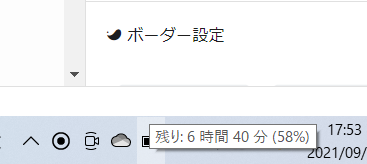
残り58%で6時間40分って表示になってますんで 100%だったら10時間ちょいはイケる計算です、たぶん。
なんで58%なんていう半端な数値かというとですね。実はLenovoVantageという超優秀なソフトがプリインストールされておりまして。
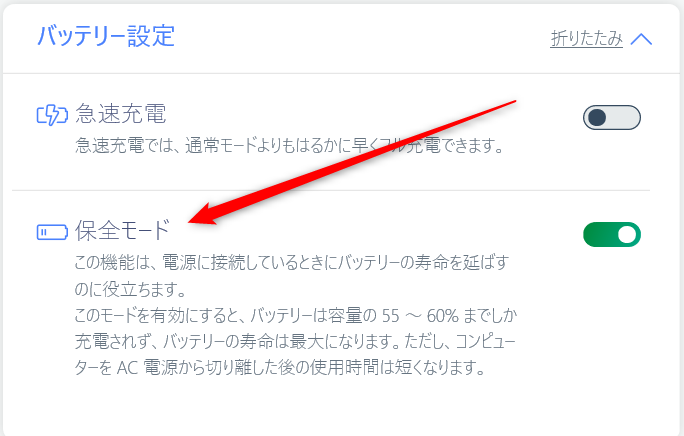
電源につなげて使用している時はあえてフル充電をせず、バッテリー寿命を伸ばしてくれるというありがたい機能がついているのであります。
過去にLenovo系の中古ノートを何度か買ったことあるんですが Dellなどの中古に比べて バッテリーが生きてる個体が多かったのもこのLenovoVantageのおかげだったのかもしれません。
とりあえずはフル充電しとけば 一日弱は普通にもつバッテリーといって良いかと思います。
外観
続いては外観。
ぶっちゃけてしまえば「派手な装飾や凝ったギミックなどはなくひたすら地味」です(笑)
ThinkPadなどもそうですがこのIdeaPadも閉じた状態では銀色のまな板でしかありません。
逆に言えば「見た目とかそういう部分ではコストを徹底的に抑えて中身は妥協しない」そんな硬派なノーパソだと言ってもいいかもしれません。

右サイドはUSB×2。そのうち一個は電源オフ時の給電可能。その横にはSDカードリーダーがあります。

左サイドに関しては 奥側から
- AC電源コネクタ
- USB-Cコネクタ
- HDMIコネクタ
- ヘッドホンジャック
- novoボタン
となっております。Novoボタンに関しては「パソコンがウンともスンとも言わなくなったときに強制的にリカバリー画面を呼び出す」ための緊急ボタンなので無闇に押さないでください(まぁ針とか使わないと押せないけど)

USB-Cに関してはPD対応なのである程度の出力があるUSB-C充電器であれば普通に充電できます(出力が低いとWindowsで警告が出ますが、ゆっくりで良ければ普通に充電できます。)
我が家でもMacBook Airで使っていたAnkerの充電器使ってますけど普通に使えてますんで他の充電(スマホなど)とコンセントをまとめたい人は導入しても良いかも?
14インチノートですので周辺機器をゴリゴリに接続しまくるみたいな使い方もしませんし、これだけの拡張性があれば十分かなぁと思っております。っていうかUSB-Cが2個しかなかったMacBook Airからの買い替えなので逆に多すぎて嬉しいくらいです(笑
どうしても拡張したかったらUSB-Cのハブ使えば良いだけですし
スピーカー
スピーカーに関してはそこそこ大きめの開口部が本体上部に配置されています。

さすがに外部スピーカーなどに比べれば低音なんかはスカスカですが、ノートパソコンとしてはなかなか良い音の部類なんじゃないかなぁと思います。
ノーパソのスピーカーなんて下手したら下向きに設置されてたりすることもあるくらいですから。これも全然合格点かと
実際の処理能力や動作音など
ではでは続きまして肝心の処理能力について。
ちなみに日常的な事務作業やWEB閲覧、動画視聴などでは「まったく重くない&無音」ですので、重い作業を考えてない人はこの章を読み飛ばしちゃって良いと思います。そのくらい普通の作業にはオーバースペックなCPUです。
動画編集
普段4K動画などを編集する機会がないのでとりあえずフルHDの動画で検証。
Davinci Resolveという編集ソフトで「フルHD動画に軽くテロップを入れて書き出し」してみました。
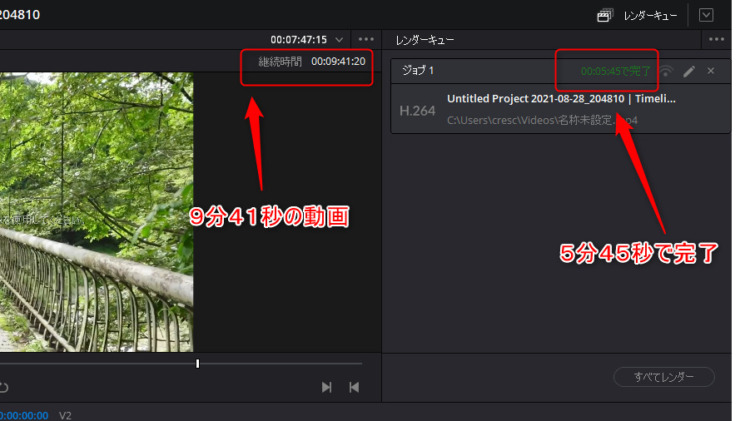
動画の実時間の6~70%の時間でエンコードできる感じなので、まぁ趣味でやってる程度の動画編集であれば全然我慢できる範疇かなぁ。もちろん派手なエフェクトとか入れまくればもっと伸びるでしょうけれど。
というかこの DaVinci ResolveってハイスペPC御用達のソフトなんで、PowerDirectorとかの軽めのソフトだったら全然実用的に使えると思います。
ゲーム
さてさて最後に。このPCの鬼門であろうゲーム。
Ryzenのオンボードグラフィックは高性能なことで有名ですが、言うてもオンボですから。さすがに本格的ゲームはきついでしょ?ってことで重量級~軽量級までベンチマークを動かして見ました。
まずは重量級の筆頭。ファイナルファンタジー15。
フルHDの軽量品質で動かしてみましたがカクカクで目が疲れまくり(笑
奇しくも「動作困難」のお墨付きをいただきました。まぁ1999以下が「動作困難」なので惜しかったっちゃぁ惜しかったんですが。どうしてもプレイしたかったら720Pとかまで解像度下げてやるのが吉かと?
実際14インチくらいの画面だと720Pでもそこそこキレイに見えたりしますから♪
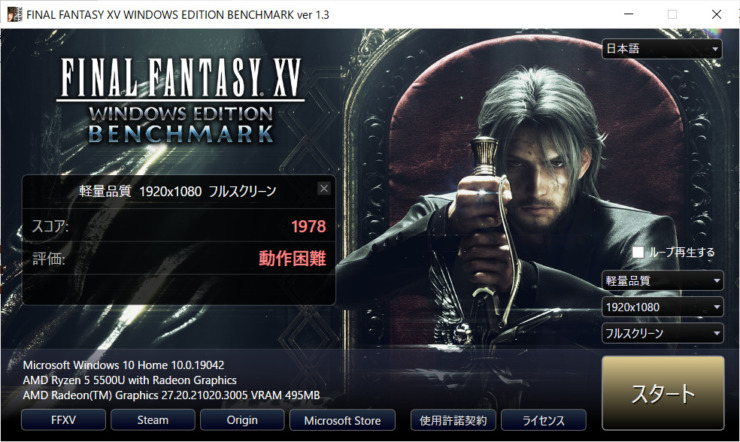
続いては中量級のFF14
ノート用の高品質フルHDにて計測。「普通」の評価をいただけたので文字通り「普通」にプレイできる性能です。ベンチマークの画面を見てましたが、変にカクつくこともなく普通にプレイできるレベルの重さでした。
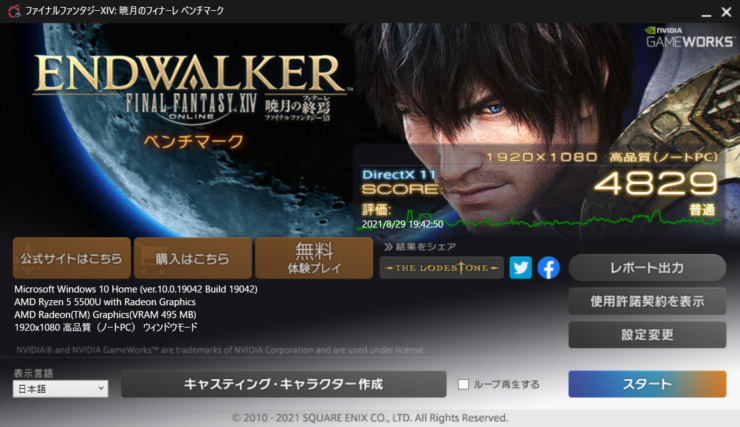
続いても中量級なのかな? バイオハザード6のベンチマーク。設定画面がわからずに1600×900の解像度でのテストとなってしまいましたが 評価はA。この画質でA評価はなかなかすごいことだと思います。
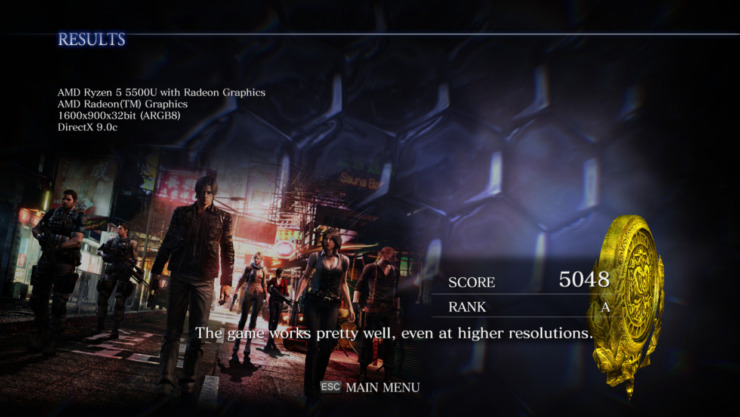
続いては軽量級代表のドラクエベンチ。フルHDでもなめらかそのもの。このクラスであればなんの問題もなくプレイできます。
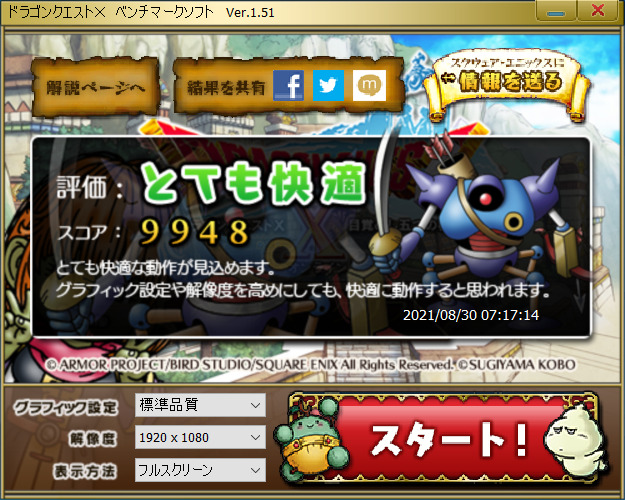
ということで全体的な感想としては「最新の激重ゲームは無理だけど2~3年前のゲームは設定落とせば全然プレイ可」くらいのノリ。
我が家のSteamライブラリにあるSkyrimやFallOut4 シヴィライゼーション6などは設定次第で普通に遊べますし、多少重めのゲームでも解像度落とせばFPS3~40キープくらいはいけます。
ゴリゴリのゲーマーじゃなければ普通に楽しめるゲーム性能かと?
動作音
結構高性能グラフィックを積んだゲーミングPCって動作音も大きくて、本気でフルパワー出したときの高周波とも言える「キィィィィィィンンンン!!!」っていう音はゲームプレイに支障を与えるほどの大きさで、ヘッドホンなしではプレイできないレベルだったりするのですが。
ThinkPadを始めとしたLenovo系のノートってフルパワー発揮しても意外に静かなんですよね。
もちろん「無音」というわけには行きませんが「キーン」とかじゃなくて「コォォォ!!」とか「フォォォォ!!」という低めの音域。
前述のゲームのベンチマーク起動時もかなりCPU使用率があがっていましたが、スピーカー音を遮るほどの轟音ではなく意外に落ち着いた音なので本体に耳を近づけなければ気にならないくらい(夏場にクーラーとか扇風機が稼働してると気づかないくらいの音量)
超高性能でない分、動作音は意外に静かです。
まとめ
ということで約2週間使ってみての感想ですがMacBook Air(M1)から乗り換えてみても特に性能不足を感じることもなく普通に使えています。
むしろMacで動かせなかった画像編集ソフトや音楽系ソフト、そして我がSteamライブラリーに積んであるゲームたちが再び動かせるようになった喜びの方が勝っているくらいのノリです(笑)
実際に購入する前は「IdeaPadって低スペパソコンを安く販売してるシリーズなんでしょ?」って思っていたのですが、とんだ勘違いでした。実際は「飾り気は一切ないけど中身はすごいんです!!!」という超硬派ノート。
ちなみにAmazonや楽天でも普通に安く買えるのですが、Lenovo公式ショップの場合だと「お前ちょっとその値引率頭イカれてるんちゃうんかぃ?」ってくらいの 期間限定セールが頭のおかしい頻度で 開催されていたりするので、Amazon・楽天で購入する前に一度覗いてみると お得に購入できるかもしれません。
まぁ あれです。
この値段でこの性能のノートが買えるとか…良い時代になったものです(トオイメ




コメント